 Maxime CASIER
Maxime CASIER Komplexe Baugruppen SOLIDWORKS: 5 Optionen, um sie schnell und sicher zu öffnen

Das schnelle und sichere Öffnen komplexer Baugruppen in SOLIDWORKS ist immer wieder Gegenstand von Fragen und Verbesserungswünschen. Es gibt jedoch eine Reihe von Einstellungen und Optionen, mit denen Sie die Zeit minimieren und gleichzeitig sicherstellen können, dass Sie über die "richtigen" Informationen verfügen. Im Folgenden wird ein Überblick über einfach zu implementierende Lösungen und Einstellungen gegeben. Die Öffnungszeiten von Baugruppen hängen unter anderem von der Anzahl der vorhandenen Komponenten, ihrer Komplexität und der Art und Weise ab, wie sie modelliert wurden (flächen- oder volumenbasiert usw.). Betrachten wir zunächst das folgende Beispiel. Anhand dieses Beispiels können wir die verschiedenen Lösungen zum Öffnen komplexer SOLIDWORKS Baugruppen in Abhängigkeit von den SOLIDWORKS Einstellungen untersuchen:
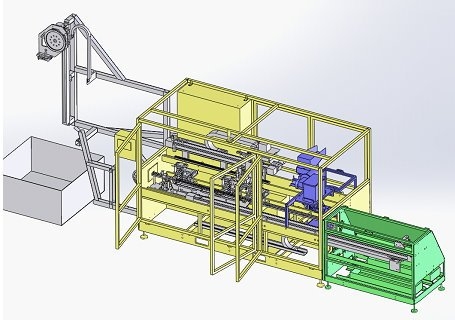
Komplexe Baugruppen SOLIDWORKS: Öffnen der Baugruppe im Modus "Gelöst".
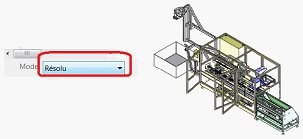
Zum einen haben Sie den standardmäßigen Öffnungsmodus. Dies ist die Einstellung mit der geringsten Leistung, da jede Komponente in den Speicher "geladen" wird. Mit anderen Worten: Diese Einstellung kann sich für "kleine" Baugruppen mit wenigen Komponenten eignen, bei denen es eventuell unerlässlich ist, sofort nach dem Öffnen vollständig zugreifen zu können.
Komplexe Baugruppen SOLIDWORKS: Öffnen der Baugruppe im "schlanken" Modus
Dann gibt es noch den SOLIDWORKS "Leicht"-Modus (den es seit den 2000er-Versionen gibt). Dieser "Modus" wurde übrigens im Laufe der Versionen immer weiter verbessert. Auf den ersten Blick kann das Öffnen im "Leichten Modus" als Standardmodus für das Öffnen angesehen werden. Dies trifft in der Tat zu, wenn man bedenkt, dass alle Operationen an den Komponenten in einer Baugruppe möglich sind, mit Ausnahme der Bearbeitung von Teilen, die die Komponente auflösen wird.
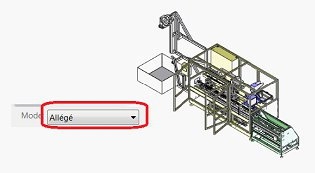
Beachten Sie, dass das Öffnen der Baugruppe viel schneller geht als im ersten Fall. Es wird nur ein Teil der Komponenteninformationen in den Speicher geladen.Tipp : Es ist ratsam, das Öffnen im Modus "Leicht" mit der folgenden Option zu verknüpfen:
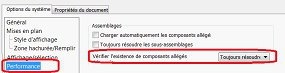
Unter anderem wird mit dieser Option überprüft, ob eine Komponente der Baugruppe seit dem letzten Speichern der Baugruppe nicht verändert wurde. Ist dies der Fall, lädt die Einstellung "Immer auflösen" die Komponente systematisch in den Speicher, um sicherzustellen, dass die Baugruppe auf "aktuelle" Komponenten verweist.
Komplexe Baugruppen SOLIDWORKS: Öffnen der Baugruppe im Modus "Komplexe Baugruppe".
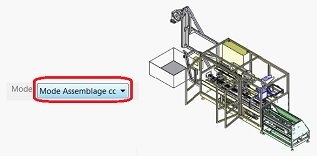
Dann gibt es noch den Modus "Komplexe Baugruppe". Dies ist kein Modus im eigentlichen Sinne, sondern ein Schwellenwert, ab dem SOLIDWORKS eine Reihe von Optionen auslöst oder nicht auslöst. Die Leistung bei der Eröffnung wird in der gleichen Größenordnung liegen wie im Fall "Eröffnung in schlanker Form". Es sind die unten aufgeführten Optionen (aktiviert oder nicht), die die Zeiten minimieren werden (grafische Anzeige, kein automatisches Speichern von Backups, usw.).
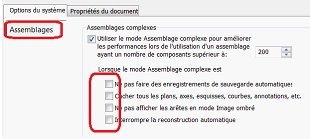
Komplexe Baugruppen solidworks: Öffnen der Baugruppe im Modus "Verwaltung großer Entwürfe".
Als Nächstes haben wir den Modus "Große Entwürfe verwalten". Dabei handelt es sich um eine Funktion, die seit SOLIDWORKS 2012 verfügbar ist.
Es handelt sich um ein Werkzeug, das die Struktur der Baugruppe (Ebene 1 der Komponenten) öffnet, ohne etwas von den verschiedenen Teilen und/oder Unterbaugruppen in den Speicher zu "laden". Dabei ist zu beachten, dass die Leistung beim Öffnen die beste der verschiedenen Lösungen ist. Dieses Werkzeug kann systematisch verwendet werden, um eine Baugruppe ab einem Schwellenwert von Komponenten zu visualisieren und dann selektiv zu öffnen.
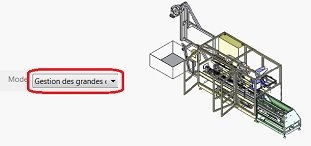
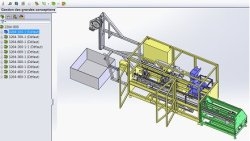
Hier wird die Baugruppe in einem Modus geöffnet, der Folgendes ermöglicht :
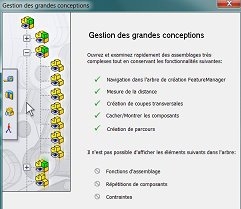
Nach dem Öffnen in diesem Modus können Sie die Elemente (Teile und/oder Unterbaugruppen) auswählen, die zur Bearbeitung der Baugruppe in den Speicher geladen werden sollen, indem Sie die Befehle zum selektiven Öffnen des Modus verwenden. Anschließend können Sie diesen Modus zum Öffnen von Dateien ab einem bestimmten Schwellenwert (Anzahl der Komponenten) verwenden.
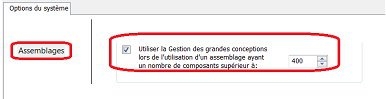
Komplexe Baugruppen SOLIDWORKS: Gemischte Lösung
Verwenden Sie eine der oben genannten Lösungen (außer "Große Konstruktionsprüfung") in Verbindung mit Anzeigestatus. Im folgenden Beispiel wurde ein Anzeigestatus mit dem Namen "Mechanik" erstellt, der nur eine bestimmte Anzahl von Unterbaugruppen anzeigt. Dieser Zustand wurde mithilfe der Funktion "Isolieren" erstellt und die Visualisierung im Anzeigestatus mit dem Namen "Mechanik" gespeichert.
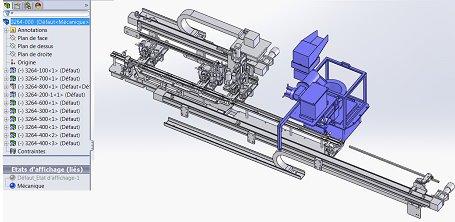
Wenn Sie die Datei öffnen, können Sie einen der folgenden Modi auswählen und den gewünschten Anzeigestatus festlegen.
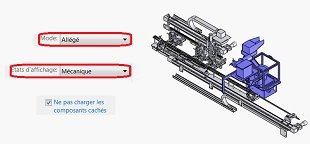
Darüber hinaus setzt dies natürlich voraus, dass man die "Anzeigestatus" kennt und beherrscht. Die "Anzeigestatus" sind nämlich ein sehr interessantes Werkzeug zum Öffnen von Dateien, zur Vorbereitung von Zeichnungsansichten, aber auch für den Arbeitskomfort des Benutzers. Und damit haben wir die Lösungen zum Öffnen Ihrer komplexen SOLIDWORKS-Baugruppen durchgespielt, um Ihre Konstruktionszeit zu optimieren.